移動Web - 基礎&流式布局
目標
- 了解移動端主要瀏覽器的內核
- 掌握用谷歌瀏覽器調試移動端頁面(重要)
- 了解布局視口、視覺視口、理想視口
- 使用mate標簽設置理想視口(重要)
- 了解視網膜屏、物理像素、二倍圖
- 會使用background-size設置二倍精靈圖(重要)
- 掌握圣杯布局的兩種方法(border-box & margin)(重要)
- 了解移動端兩類開發方案
- 知道什么是流式布局(重要)
- 能夠獨立完成京東移動端首頁(重要)
1、移動端瀏覽器和屏幕現狀
目標:了解移動端主要瀏覽器的內核、掌握用谷歌瀏覽器調試移動端頁面
1.1 瀏覽器現狀
- pc端:谷歌瀏覽器(Blink)、火狐瀏覽器(Gecko)、IE瀏覽器(Trident)、360瀏覽器、QQ瀏覽器、百度瀏覽器、搜狗瀏覽器
- 移動端:歐朋瀏覽器(Presto),UC瀏覽器,QQ瀏覽器,百度手機瀏覽器,360安全瀏覽器,谷歌瀏覽器,搜狗手機瀏覽器,獵豹瀏覽器,以及其他雜牌瀏覽器 ,內核大部分都是webkit
- 移動端瀏覽器內核:Webkit內核的適用范圍則較為廣泛,Android原生瀏覽器、蘋果的Safari、谷歌的Chrome(Android4.0使用)都是基于Webkit開源內核開發的
總結:兼容移動端主流瀏覽器,處理Webkit內核瀏覽器即可
1.2 手機屏幕現狀
移動端設備屏幕尺寸:非常多,碎片化嚴重。
Android設備有多種分辨率:480x800, 480x854, 540x960, 720x1280,1080x1920等,還有傳說中的2K,4k屏。
iPhone主要分辨率有:640x960, 640x1136, 750x1334, 1242x2208等。
查看手機屏幕尺寸網址:添加鏈接描述
總結:
- 作為開發者無需關注這些分辨率,因為我們常用的尺寸單位是 px 。
- 因此我們開發的網頁要做到適應各種手機屏幕尺寸
1.3 移動端頁面調試方法(重要)
Chrome DevTools(谷歌瀏覽器)的模擬手機調試
-
進入手機模式
-
選擇手機型號
- 設置頁面百分比
-
搭建本地web服務器,手機和服務器一個局域網內,通過手機訪問服務器(后面課程掌握)
-
使用外網服務器,直接IP或域名訪問(后面課程掌握)
2. 視口
目標:了解布局視口、視覺視口、理想視口
視口(viewport):就是瀏覽器顯示頁面內容的屏幕區域, 視口可以分為布局視口、視覺視口和理想視口
2.1 布局視口 layout viewport
- 概念: 為了解決早期pc端頁面在移動端的顯示問題,一般移動端的瀏覽器設置的默認視口,稱為布局視口
- 大白話:瀏覽器默認的窗口寬度
- 布局視口大小:iOS, Android基本都將這個視口設置為 980px,所以PC上的網頁大多都能在手機上呈現,只不過元素看上去很小(把瀏覽器整體壓縮在一個小屏幕里面),一般默認可以通過手動縮放網頁

2.2 視覺視口 visual viewport
- 概念:字面意思,它是用戶正在看到的網站的區域。注意:是網站的區域。
我們可以通過縮放去操作視覺視口,但不會影響布局視口,布局視口仍保持原來的寬度

2.3 理想視口 ideal viewport+
- 概念:布局視口的一個理想尺寸,只有當布局視口(瀏覽器)的尺寸等于設備屏幕的尺寸時,才是理想視口
- 設置理想視口方法:mate標簽 (重要)
<meta name="viewport" content="width=device-width, initial-scale=1.0,user-scalable=no,maximum-scale=1.0,minimum-scale=1.0">

最標準的viewport設置
- 視口寬度和設備保持一致
- 視口的默認縮放比例1.0
- 不允許用戶手動自行縮放
- 最大允許的縮放比例1.0
- 最小允許的縮放比例1.0
3. 二倍圖
目標:了解屏幕分辨率、了解圖片分辨率、了解視網膜屏、會使用background-size設置背景圖的大小、會使用二倍精靈圖設置元素背景
3.1 手機屏幕
- 通常我們所指的屏幕尺寸,實際上指的是屏幕對角線的長度(一般用英寸來度量)如下圖所示
- 1英寸 = 2.54cm 絕對單位;(到哪都不會變的值)

3.2 物理像素(采光點)
- 概念:客觀存在。指計算機顯示設備中的最小單位,即一個像素點的大小。每一個像素點可以理解為就是屏幕上的一個發光點。每個點可以發一個顏色,就是我們看到的畫面
- 發展:早期的屏幕,物理像素點(客觀的小燈泡)都比較大,比如玩游戲的超級瑪麗的畫面的顆粒感很強:隨著技術的進步,物理像素點會被做的越來越小;會被做小;
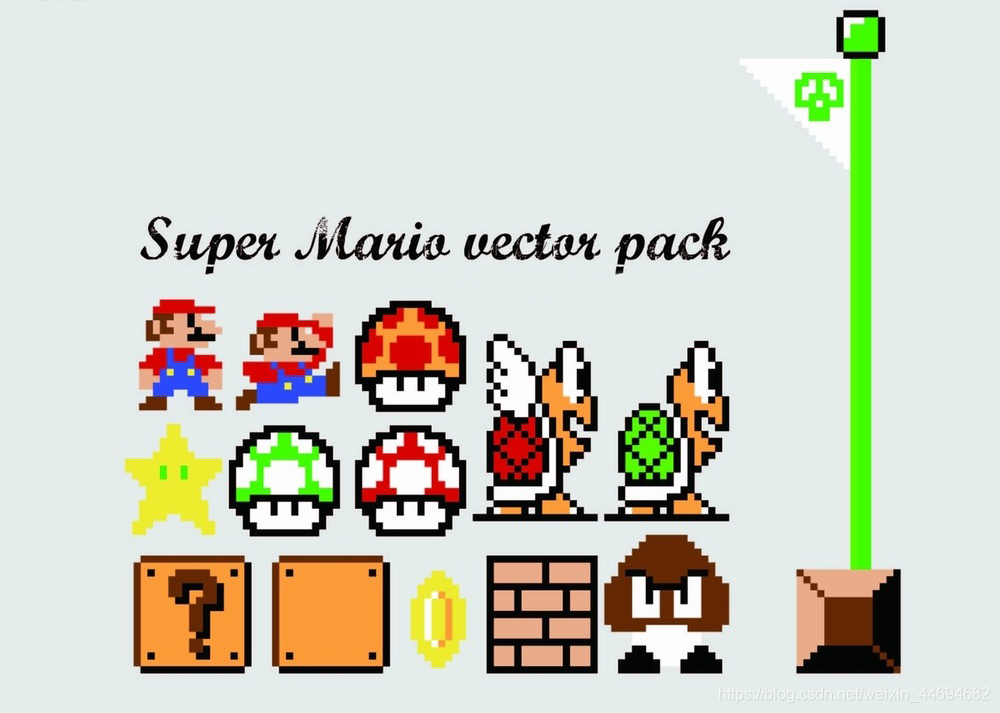
3.3 屏幕分辨率 & 視網膜屏 & css像素
屏幕分辨率:物理像素點的個數來衡量,表示屏幕水平和垂直方向的物理像素點的個數
- iPhone3和iPhone4是同一個屏幕尺寸下,比較分辨率:
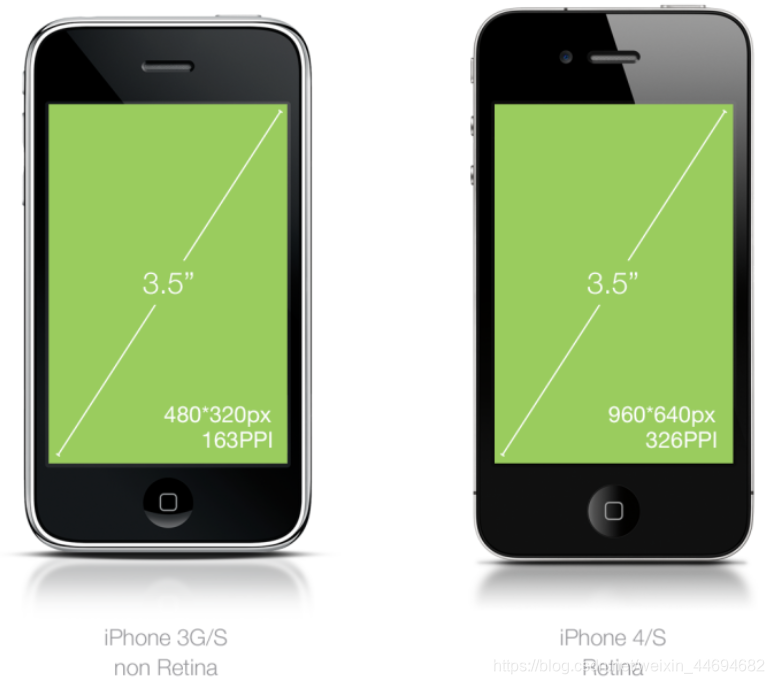
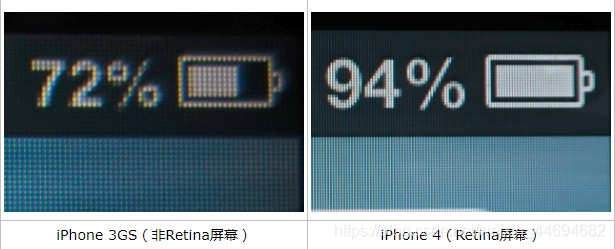
- 分辨率高的優勢:直觀感受,畫面細膩,物理像素越小(屏幕發光點越小)
- Retina(視網膜屏幕)是一種顯示技術,可以將把更多的物理像素點壓縮至一塊屏幕里;從而達到更高的分辨率,并提高屏幕顯示的細膩程度,即1px代表更多的物理像素
- CSS像素 px :1px代表的長度是固定的,因此屏幕分辨率越高,1px代表的物理像素就越多

3.4 圖片分辨率
-
概念:指圖片橫縱方向各有多少個物理像素(光點)
-
下圖:分辨率640*426 ,提供了多少個色彩發光點(迎合物理像素點);

-
一個蘿卜一個坑:圖片在手機上展示時,圖片的光點會對應手機的光點(即物理像素點和物理像素點對接)
-
圖片的光點比作蘿卜,手機的采光點比作坑,光點是一一對應的,所以稱:一個蘿卜一個坑
-
假設:有200*200分辨率的圖片,在不設置圖片寬高的情況下,展示在寬度分別是320(iphone3)、640(iphone4)分辨率的手機上,展示的效果如下:

-
問題:相同的圖片不設置寬高,在不同的設備下,展示的大小不一樣
- 寬度:第2個是第1個的0.5倍;
- 面積:第2個是第1個的1/4倍;
-
原因:
- 200*200分辨率的圖片:200個顏色發光點(蘿卜);
- 一個物理像素點發一個顏色:一個蘿卜一個坑,屏幕都需要200個物理像素點;
- 坑的寬度大小:320(1);640(0.5);
- 所以顯示為上圖。
-
目標:顯示大小一樣;
-
解決方法
- 直接設置圖片寬高相同(不建議):圖片在分辨率高的設備上會模糊
- UI提供二倍圖
3.5 二倍圖-分辨率是尺寸2倍
- 概念:設置的圖片的分辨率和圖片的寬高是2倍的關系稱為二倍圖
- 大白話:設置CSS像素200px寬,320分辨率(200坑),640分辨率(400坑)
像針對640分辨率手機屏(iPhone4),要求設計給400*400圖,對應我們CSS設置200px,有二倍的關系 - 命名:
- xxxxx@2x.png:二倍圖
- xxxxx@3x.png:三倍圖
3.6 用二倍精靈圖做背景
使用核心:UI給出精靈圖的分辨率應該是psdUI稿上圖片尺寸的二倍,所以應該將精靈圖縮小到原來一半,再定位
- background-size
div {width: 500px;height: 500px;border: 2px solid red;background: url(images/dog.jpg) no-repeat;/* background-size: 圖片的寬度 圖片的高度; *//* background-size: 500px 200px; *//* 1.只寫一個參數 肯定是寬度 高度省略了 背景會等比例縮放 *//* background-size: 500px; *//* 2. 里面的單位可以跟% 相對于父盒子來說的 *//* background-size: 50%; *//* 3. cover 等比例拉伸 要完全覆蓋div盒子(以圖片寬高的最小值覆蓋全為準) 可能有部分背景圖片顯示不全關鍵詞:等比縮放,絕對沒有留白;*//* background-size: cover; *//* 4. contain 高度和寬度等比例拉伸 (以圖片寬高的最大值覆蓋全為準) 可能有部分空白區域 關鍵詞:等比縮放,顯示全面,可能留白 */background-size: contain;
}
- 步驟
- 利用background-image引入二倍精靈圖
- 將二倍精靈圖在fw軟件中縮小至一倍,查看此時圖片的寬度,利用background-size設置背景大小
- 利用fw軟件測量此時需要的圖標的定位,利用background-position設置背景定位
- 注意:
- 非精靈圖的二倍圖,UI給我們,我們該怎么用就怎么用,和普通圖片沒有區別
- 在用fw打開二倍精靈圖時,千萬不要保存圖片,會導致圖片變成一倍分辨率
4. 移動端布局現狀
目標:了解目前移動端頁面開發的主流方法
- 響應式:三星電子官網。添加鏈接描述 ;特點:可兼容PC 移動端,一個頁面多個端適配顯示;制作起來要考慮到兼容性的樣式
- 媒體查詢
- bootstarp
- 單獨制作(主流):淘寶、京東、蘇寧手機端都是單獨制作的,流式、flex、rem布局、專門針對各種手機屏幕進行開發
- 流式布局(百分比布局):移動web開發使用的比較常見的布局方式,不改變文字和圖片的大小(看情況而定)
- flex 彈性布局(強烈推薦)
- less+rem+媒體查詢布局
- 混合布局
5. 移動端技術方案
目標:會使用-webkit-前綴解決webkit的兼容性問題 、移動端公共樣式的引用、圣杯布局
5.1 移動端瀏覽器兼容問題&特殊樣式設置
移動端瀏覽器基本以 webkit 內核為主,因此我們就考慮webkit兼容性問題。
我們可以放心使用 H5 標簽和 CSS3 樣式。
同時我們瀏覽器的私有前綴我們只需要考慮添加 webkit 即可
/*CSS3盒子模型*/box-sizing: border-box;-webkit-box-sizing: border-box;/*點擊高亮我們需要清除清除 設置為transparent 完成透明*/-webkit-tap-highlight-color: transparent;/*在移動端瀏覽器默認的外觀在iOS上加上這個屬性才能給按鈕和輸入框自定義樣式*/-webkit-appearance: none;/*禁用長按頁面時的彈出菜單*/img,a { -webkit-touch-callout: none; }
5.2 移動端公共樣式
移動端 CSS 初始化推薦使用 normalize.css/
Normalize.css:保護了有價值的默認值
Normalize.css:修復了瀏覽器的bug
Normalize.css:是模塊化的
Normalize.css:擁有詳細的文檔
官網地址:添加鏈接描述
5.3 大量使用 box-sizing: border-box
/* 傳統:盒子的總寬度 = CSS中設置的 width + border + padding */
box-sizing: content-box;/* CSS3盒子模型:盒子的寬度:就是設置的寬度,且寬度width 里面包含了 border 和 padding */
box-sizing: border-box;
解決問題:
- 流式布局百分比設置寬高時,給盒子添加邊框或者內邊距,導致盒子掉下來
- 圣杯布局
5.4 圣杯布局(左右兩側固定,中間自適應)兩種方法
box-sizing: border-box
<head>
<style>.warp{position: relative;width: 100%;height: 200px;box-sizing: box-border;padding: 0 200px;}.right,.left{position: absolute;width: 200px;height: 100%;background-color: blue;}.right {right: 0;top: 0;}.left{left: 0;top: 0;}.mid{width: 100%;height: 100%;background-color: blueviolet;}</style>
</head>
<body><div class='warp'><div class='left'></div><div class='mid'>111111</div><div class='right'></div></div>
</body>
margin : 中間盒子不設置寬,設置margin:0 200px; 左右兩邊固定寬高,定位
<head>
<style>.warp{position: relative;width: 100%;height: 200px;}.right,.left{position: absolute;width: 200px;height: 100%;background-color: blue;}.right {right: 0;top: 0;}.left{left: 0;top: 0;}.mid{margin: 0 200px;height: 100%;background-color: blueviolet;}</style>
</head>
<body><div class='warp'><div class='left'></div><div class='mid'>111111</div><div class='right'></div></div>
</body>
6. 京東案例
目標: 掌握視口標簽設置、二部圖使用(圖片、精靈圖)、流式布局的特點;
6.1 準備工作

設置視口標簽、初始化樣式:
<meta name="viewport" content="width=device-width, user-scalable=no,initial-scale=1.0, maximum-scale=1.0, minimum-scale=1.0"><link rel="stylesheet" href="css/normalize.css">
<link rel="stylesheet" href="css/index.css">
body樣式的初始化設置:
body {width: 100%;min-width: 320px;max-width: 640px;margin: 0 auto;font-size: 14px;color: #666;
}
6.2 整體布局
- 設置body
- 布局劃分
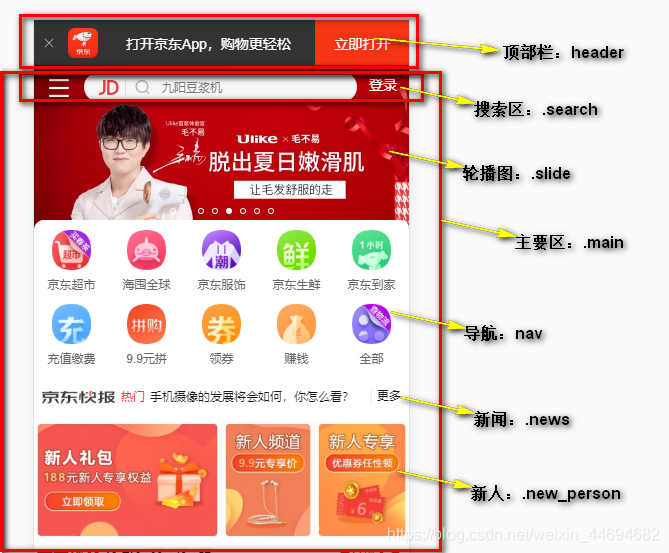
6.3 dpg 、 webp
- dpg:京東自主研發推出DPG圖片壓縮技術,經測試該技術,可直接節省用戶近50%的瀏覽流量,極大的提升了用戶的網頁打開速度。全部瀏覽器的兼容支持,壓縮后的圖片和webp的清晰度對比沒有差距。
- webp:谷歌開發的一種旨在加快圖片加載速度的圖片格式。圖片壓縮體積大約只有JPEG的2/3,并能節省大量的服務器寬帶資源和數據空間;
6.4 涉及舊知識
- 先看這個盒子要不要設置高度;沒有高度的時候,一般是靠內部子元素撐起來的。
- 偽元素:左側或右側的線、簡單的圖標采用偽元素進行設置;
- 結構偽類選擇:n 作為參數,一定要放在前面
- 清除浮動:
6.4 涉及舊知識
- 先看這個盒子要不要設置高度;沒有高度的時候,一般是靠內部子元素撐起來的。
- 偽元素:左側或右側的線、簡單的圖標采用偽元素進行設置;
- 結構偽類選擇:n 作為參數,一定要放在前面
- 清除浮動:
/* 必須指定寬度*/
div {width: 100%;overflow: hidden;
}
)




![[轉帖]華為的“大海思”與“小海思”](http://pic.xiahunao.cn/[轉帖]華為的“大海思”與“小海思”)
)

)

![[Swift]LeetCode826. 安排工作以達到最大收益 | Most Profit Assigning Work](http://pic.xiahunao.cn/[Swift]LeetCode826. 安排工作以達到最大收益 | Most Profit Assigning Work)
)


)




)